Доступ к счетчику
Владелец аккаунта в Яндекс Метрике может управлять доступом к своим счетчикам.
Гостевой доступ
Чтобы дать доступ к вашей статистике другому пользователю Яндекса:
- На вкладке Доступ (в блоке Индивидуальный доступ) нажмите кнопку Добавить пользователя.
- В появившемся окне введите логин пользователя, которому предоставляется доступ, и в выпадающем списке выберите уровень доступа:
- «Только просмотр» — пользователь сможет просматривать настройки и статистику по счетчику, сохранять отчеты, но не сможет управлять доступами к счетчику, целями и сегментами.
- «Редактирование» — пользователь сможет полностью управлять счетчиком (за исключением его удаления и переноса на другой аккаунт).
- Нажмите кнопку Добавить, а затем — Сохранить.
Публичный доступ
Чтобы предоставить доступ к статистике любым пользователям интернета, На вкладке Доступ включите опцию Публичный доступ к статистике. Появится поле с URL, по которому будет доступна статистика данного счетчика.
Если на вашем сайте установлен информер Яндекс Метрики, то доступ к публичной статистике можно получить по клику на него.
Пользователю, который просматривает статистику по публичному доступу, не будут видны:
- отчет Посетители и клиенты;
- отчет Параметры посетителей;
- воспроизведение посещений в Вебвизоре.
Представительский доступ
|
| Обучающее видео. Работа с аккаунтом представителя. Посмотреть видео |
|
| Обучающее видео. Работа с аккаунтом представителя. Посмотреть видео |
Система представителей предназначена для совместного и равноправного управления счетчиками Метрики с нескольких аккаунтов.
Чтобы переключиться на представительский аккаунт, выберите логин в правом верхнем углу страницы и нажмите Представительские аккаунты.
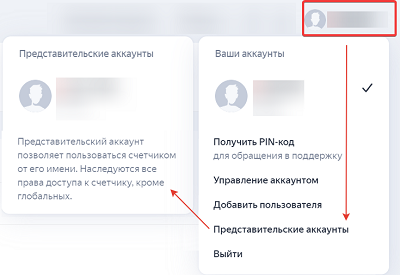
Владелец аккаунта в Метрике может дать представительский доступ к своему аккаунту любому пользователю, имеющему логин на Яндексе. Представитель получает полные права просмотра, редактирования и удаления всех счетчиков аккаунта, в том числе, гостевых.
- Перейдите на страницу Настройка аккаунта на вкладку Представители.
- Нажмите кнопку Добавить представителя.
- В поле укажите логин пользователя, которому хотите выдать доступ.
- Сохраните изменения.
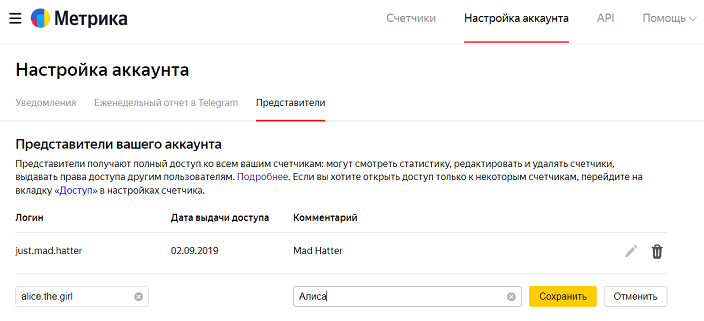
Также можно:
- Перейдите на страницу Настройка аккаунта на вкладку Представители.
- В блоке Аккаунты, к которым у вас есть представительский доступ напротив аккаунта, к которому хотите удалить свой доступ, нажмите значок
 .
.
Перейдите на страницу Настройка аккаунта на вкладку Представители и обратите внимание на блок Аккаунты, к которым у вас есть представительский доступ.
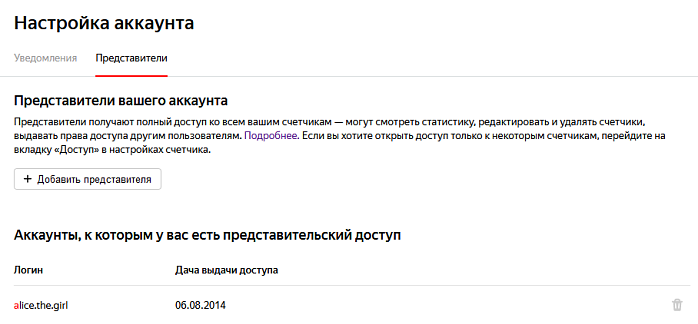
Чтобы перейти к просмотру и редактированию счетчиков под учетной записью, представителем которой вы являетесь, нажмите кнопку Учетная запись в правом верхнем углу страницы.
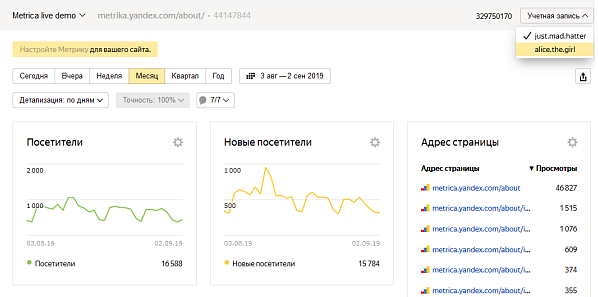
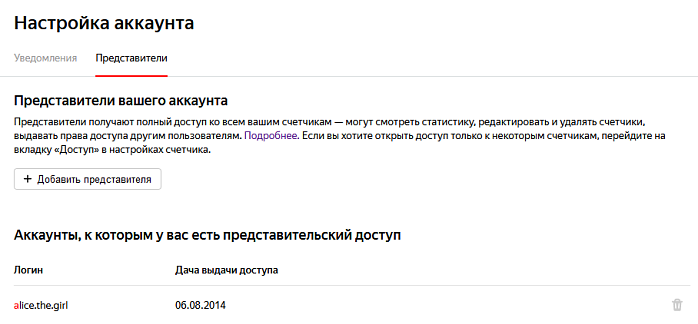
Доступ к модулю статистики на сайтеβ
Собираемая Метрикой статистика о посещаемости сайта и поведении посетителей может отображаться прямо на страницах сайта. Просматривать статистику может только владелец счетчика Метрики, установленного на сайте. Выдать доступ на просмотр другим пользователям невозможно. Рекомендуем просматривать статистику в Яндекс Браузере или браузерах без ограничения межсайтовых отслеживающих cookies (third-party cookies) — например, Google Chrome.
Статистика отображается на странице сайта в отдельном окне и представляет собой мобильную версию Метрики.
- Авторизуйтесь в Яндексе под логином, который вы использовали при создании счетчика Метрики для вашего сайта.
- Перейдите на ваш сайт. Его адрес должен совпадать с адресом, указанным в настройках счетчика.
- Нажмите значок
 .
.
Настройки счетчика доступны только в полной версии Метрики. Чтобы перейти в нее, в окне статистики нажмите значок  .
.
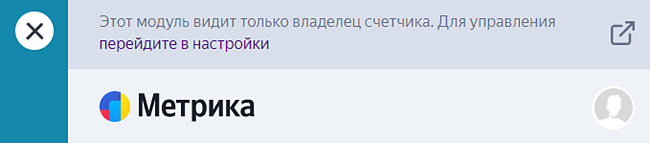
Доступ к отчетам «Монетизация»
- Перейдите на страницу .
- Нажмите значок
 напротив нужного пользователя.
напротив нужного пользователя. - Выберите тип прав с доступом к группе отчетов «Монетизация». Пользователь сможет просматривать отчеты, добавлять группировки и метрики из группы «Монетизация» в другие отчеты.
- Перейдите на страницу .
- Нажмите кнопку Добавить пользователя.
- В появившемся окне заполните поля.
- Выберите тип прав с доступом к группе отчетов «Монетизация». Пользователь сможет просматривать отчеты, добавлять группировки и метрики из группы «Монетизация» в другие отчеты.
- Перейдите на страницу .
- Нажмите значок
 напротив нужного пользователя.
напротив нужного пользователя. - Выберите тип прав «Только просмотр: без Монетизации».
Если у пользователя есть доступ на редактирование, то ему уже доступны отчеты группы «Монетизация».
Дайте пользователю специальный доступ к вашему счетчику Метрики:
Восстановление доступа к счетчику
Выберите ваш случай:
- Разместите в любом месте кода вашего сайта фразу
<!--Логин в Метрике-->. Заполните форму ниже.
Перейдите по ссылке Вспомнить пароль и выберите один из предложенных вариантов восстановления доступа. Например, ответьте на секретный вопрос, который вы указали при регистрации.
Если с первого раза восстановить доступ не удалось, попробуйте другие варианты написания ответа на секретный вопрос, смените раскладку. Также можно воспользоваться другими способами восстановления — дополнительным электронным адресом или бесплатным SMS на ваш мобильный телефон, если вы указали его номер в настройках аккаунта заранее.
Если восстановить пароль не получилось, служба поддержки может перенести ваш счетчик на другой аккаунт.
Служба поддержки может напомнить вам логин, с которого был зарегистрирован счетчик Яндекс Метрики.
Перенос счетчика на другой аккаунт
Чтобы перенести счетчик на другой аккаунт, выберите подходящую ситуацию:
- Авторизуйтесь в Яндекс Метрике, используя логин, на который зарегистрирован счетчик.
- В разделе Настройка (вкладка Счетчик) нажмите кнопку Перенести на другой аккаунт и следуйте инструкциям в открывшемся окне.
- В Яндекс Вебмастере подтвердите права на управление сайтом, счетчик которого хотите перенести. Для этого авторизуйтесь в Вебмастере под аккаунтом, на который нужно перенести счетчик.
- Заполните специальную форму. Счетчик будет перенесен, если он собирает статистику только по сайту, который вы подтвердили в Вебмастере.
